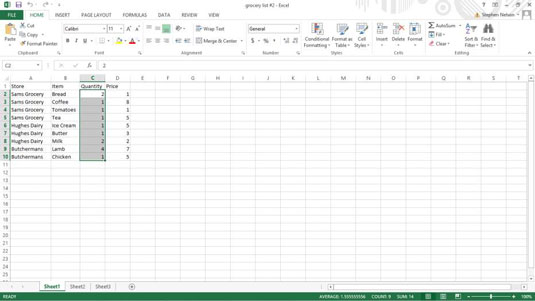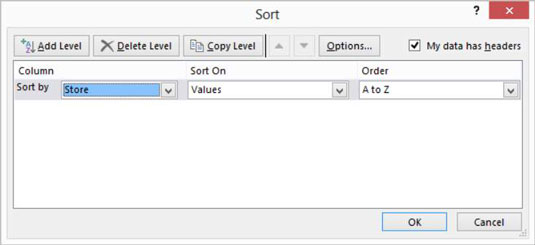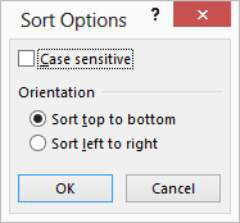Nachdem Sie Informationen in eine Excel-Tabelle eingefügt haben, ist es sehr einfach, die Datensätze zu sortieren. Sie können die Befehle der Schaltfläche "Sortieren & Filtern" verwenden, um Ihre Informationen zu sortieren und zu organisieren.
Verwenden der Sortierschaltflächen
Um Tabelleninformationen mithilfe der Befehle der Schaltfläche „Sortieren & Filtern“ zu sortieren, klicken Sie in die Spalte, die Sie zum Sortieren verwenden möchten. Um beispielsweise eine Einkaufsliste nach dem Geschäft zu sortieren, klicken Sie auf eine Zelle in der Spalte Geschäft.
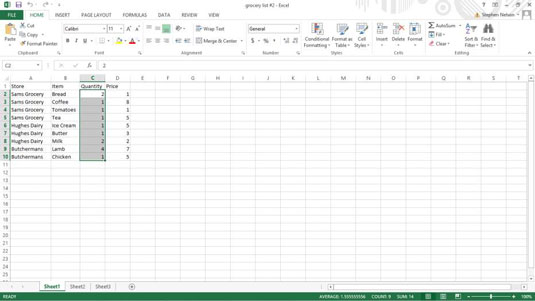
Nachdem Sie die Spalte ausgewählt haben, die Sie für Ihre Sortierung verwenden möchten, klicken Sie auf die Schaltfläche Sortieren und filtern und wählen Sie den Befehl A bis Z sortieren aus dem Menü Excel-Anzeigen, um die Tabellendatensätze in aufsteigender Reihenfolge von A bis Z anhand der Informationen der ausgewählten Spalte zu sortieren . Wenn Sie alternativ den Befehl Z nach A sortieren aus dem Excel-Menü auswählen, werden Tabellendatensätze in absteigender Reihenfolge von Z nach A sortiert, wobei die Informationen der ausgewählten Spalte verwendet werden.
Verwenden des Dialogfelds Benutzerdefinierte Sortierung
Wenn Sie Tabelleninformationen mit den Befehlen A bis Z sortieren und Z bis A sortieren nicht genau so sortieren können, wie Sie es möchten, verwenden Sie den Befehl Benutzerdefiniertes Sortieren.
Gehen Sie folgendermaßen vor, um den Befehl Benutzerdefinierte Sortierung zu verwenden:
Klicken Sie auf eine Zelle in der Tabelle.
Klicken Sie auf die Schaltfläche Sortieren und filtern und wählen Sie den Befehl Sortieren aus dem Menü Sortieren und filtern.
Excel zeigt das Dialogfeld Sortieren an.
Wählen Sie in Excel 2007 und Excel 2010 den Befehl Daten→Benutzerdefiniertes Sortieren aus, um das Dialogfeld Sortieren anzuzeigen.
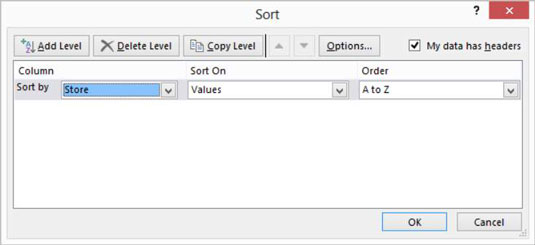
Wählen Sie den ersten Sortierschlüssel aus.
Verwenden Sie die Dropdown-Liste Sortieren nach, um das Feld auszuwählen, das Sie zum Sortieren verwenden möchten. Wählen Sie als Nächstes aus, was Sie zum Sortieren verwenden möchten: Werte, Zellenfarben, Schriftfarben oder Symbole. Wenn Sie nach Werten sortieren möchten, müssen Sie auch angeben, ob die Datensätze in aufsteigender oder absteigender Reihenfolge angeordnet werden sollen, indem Sie entweder den aufsteigenden Eintrag von A bis Z oder den absteigenden Eintrag von Z bis A auswählen.
In aufsteigender Reihenfolge werden die Labels, vorhersehbar, alphabetisch sortiert und die Werte in der Reihenfolge vom kleinsten zum größten Wert angeordnet. In absteigender Reihenfolge werden Beschriftungen in umgekehrter alphabetischer Reihenfolge und Werte in der Reihenfolge vom größten zum kleinsten Wert angeordnet. Wenn Sie nach Farbe oder Symbolen sortieren, müssen Sie Excel mitteilen, wie die Farben sortiert werden sollen, indem Sie die Optionen im Feld Reihenfolge verwenden.
Normalerweise soll der Schlüssel in aufsteigender oder absteigender Reihenfolge funktionieren. Möglicherweise möchten Sie jedoch Datensätze nach einer chronologischen Reihenfolge sortieren, z. B. Sonntag, Montag, Dienstag usw. oder Januar, Februar, März usw. Um eine dieser anderen Sortieroptionen zu verwenden, wählen Sie die benutzerdefinierte Listenoption aus dem Feld Reihenfolge und wählen Sie dann eine dieser anderen Sortiermethoden aus dem Dialogfeld.
(Optional) Geben Sie alle Sekundärschlüssel an.
Wenn Sie Datensätze mit demselben Primärschlüssel mit einem Sekundärschlüssel sortieren möchten, klicken Sie auf die Schaltfläche Ebene hinzufügen und verwenden Sie dann die nächste Zeile mit Auswahlmöglichkeiten aus den Dropdown-Listen Dann nach, um anzugeben, welche Sekundärschlüssel Sie verwenden möchten. Wenn Sie eine Ebene hinzufügen, die Sie später nicht möchten oder benötigen, klicken Sie auf die Sortierebene und dann auf die Schaltfläche Ebene löschen.
Sie können die ausgewählte Ebene auch duplizieren, indem Sie auf Ebene kopieren klicken. Wenn Sie schließlich mehrere Sortierschlüssel erstellen, können Sie die ausgewählte Sortierebene in der Bedeutung nach oben oder unten verschieben, indem Sie auf die Schaltflächen Nach oben oder Nach unten klicken.
Hinweis: Das Dialogfeld "Sortieren" enthält auch ein Kontrollkästchen "Meine Daten haben Kopfzeilen", mit dem Sie angeben können, ob die Auswahl des Arbeitsblattbereichs die Zeilen- und Feldnamen enthält. Wenn Sie Excel jedoch bereits mitgeteilt haben, dass ein Arbeitsblattbereich eine Tabelle ist, ist dieses Kontrollkästchen deaktiviert.
(Wirklich optional) Spiel mit den Sortierregeln herum.
Wenn Sie im Dialogfeld Sortieren auf die Schaltfläche Optionen klicken, zeigt Excel das Dialogfeld Sortieroptionen an. Treffen Sie hier eine Auswahl, um weiter anzugeben, wie die erste Schlüsselsortierreihenfolge funktioniert.
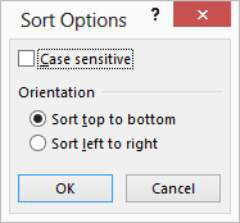
Im Dialogfeld Sortieroptionen können Sie zunächst angeben, ob die Groß-/Kleinschreibung (Groß- oder Kleinschreibung) berücksichtigt werden soll.
Sie können auch das Dialogfeld Sortieroptionen verwenden, um Excel mitzuteilen, dass Zeilen anstelle von Spalten oder Spalten anstelle von Zeilen sortiert werden sollen. Sie machen diese Angabe, indem Sie entweder die Optionsschaltfläche Ausrichtung verwenden: Oben nach unten sortieren oder Von links nach rechts sortieren. Klicken Sie auf OK, wenn Sie Ihre Sortieroptionen sortiert haben.
OK klicken.
Excel sortiert dann Ihre Liste.